Lissage dans Excel Exponentielle - EASY Excel Tutorial
Cet exemple vous enseigne comment appliquer le lissage exponentiel à une série chronologique dans Excel. lissage exponentiel est utilisé pour lisser les irrégularités (pics et vallées) de reconnaître facilement les tendances.
1. Tout d'abord, nous allons jeter un oeil à notre série chronologique.
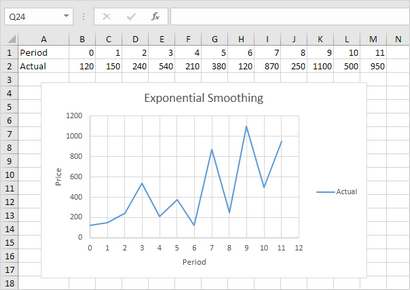
2. Dans l'onglet Données, dans le groupe d'analyse, cliquez sur l'analyse des données.
Note: ne peut pas trouver le bouton d'analyse des données? Cliquez ici pour charger l'utilitaire d'analyse add-in.
3. Sélectionnez Lissage Exponentiel, puis cliquez sur OK.
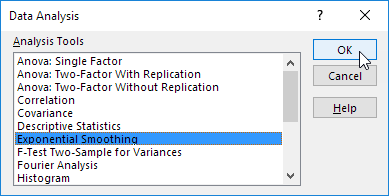
4. Cliquez dans la zone Plage d'entrée et sélectionnez la plage B2: M2.
5. Cliquez dans la zone et le type facteur Damping 0,9. La littérature parle souvent de l'α constant (alpha) de lissage. La valeur (1- α) est appelé facteur d'amortissement.
6. Cliquez dans la zone Plage de sortie et sélectionnez la cellule B3.
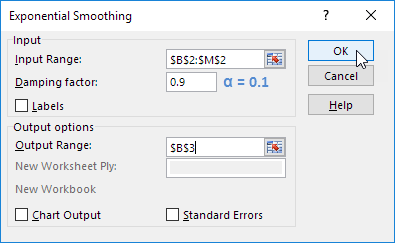
8. Tracer la courbe de ces valeurs.
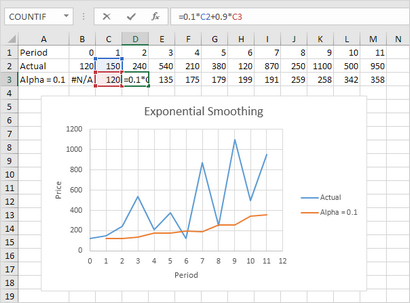
Explication: parce que nous avons mis en alpha à 0,1, le point de données précédent est donnée à un poids relativement faible tandis que la valeur lissée précédente est donnée à un poids élevé (à savoir 0,9). Par conséquent, les pics et les vallées sont lissées. Le graphique montre une tendance à la hausse. Excel ne peut pas calculer la valeur lissée pour le premier point de données, car il n'y a pas de point de données précédent. La valeur lissée pour le second point de données est égal au point de données précédent.
9. Répéter les étapes 2 à 8 pour alpha = 0,3 et alpha = 0,8.
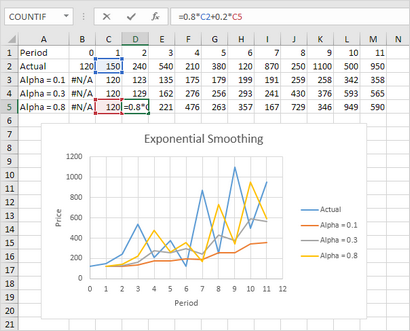
Conclusion: Le plus petit alpha (plus le facteur d'amortissement), plus les pics et les vallées sont lissées. L'alpha plus grand (plus le facteur d'amortissement), plus les valeurs lissées sont les points de données réelles.